电脑显示屏一会亮一会暗 win10屏幕一会亮一会暗怎么解决
更新时间:2024-01-21 08:46:09作者:yang
随着科技的发展,电脑已成为我们生活中不可或缺的工具之一,有时我们可能会遇到一些问题,比如电脑显示屏一会亮一会暗。尤其是在使用Win10系统时,这种问题似乎更为常见。对于大多数用户来说,这种情况无疑会给工作和娱乐带来很大的困扰。究竟是什么原因导致了这种情况的发生?又该如何解决呢?本文将为您详细解答。
方法如下:
1.在电脑桌面空白处鼠标右键点击NVIDIA控制面板。
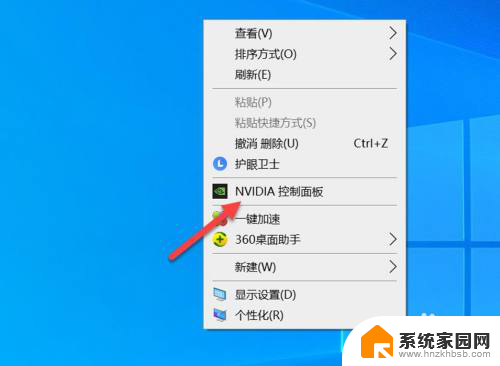
2.打开NVIDIA控制面板,点击显示。
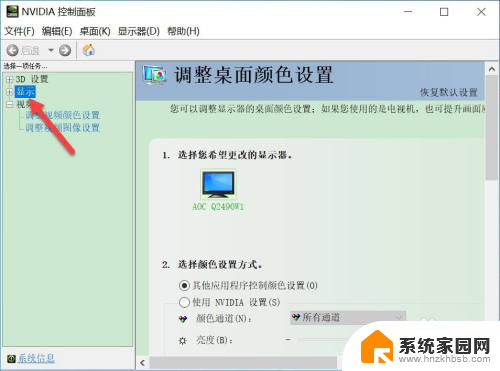
3.点击调整桌面颜色设置。
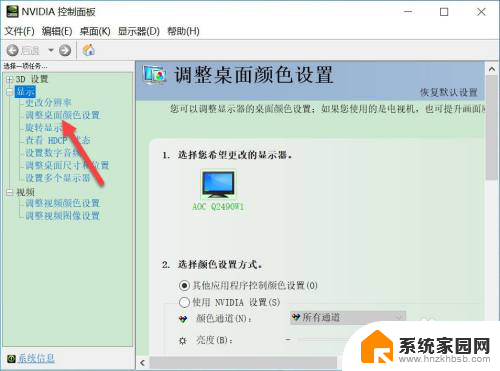
4.勾选使用NVIDIA设置后,拖动高度滑块。将其调到0或是100,固定屏幕亮度值。
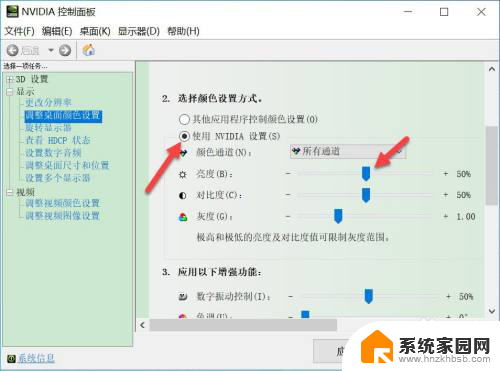
以上是关于电脑显示屏一会亮一会暗的全部内容,对于不清楚的用户,可以参考以上小编提供的步骤进行操作,希望对大家有所帮助。
电脑显示屏一会亮一会暗 win10屏幕一会亮一会暗怎么解决相关教程
- win10怎么设置电脑屏幕一直亮着呢 Win10屏幕怎么设置不会自动黑屏
- win10电脑过一段时间就会闪一下屏幕 Win10电脑屏幕闪烁无法解决
- 电脑屏幕自己变暗怎么回事 Win10屏幕亮度自动变暗怎么办
- 笔记本屏幕暗怎么调亮度 win10笔记本电脑亮度调节太暗
- win10系统一会不操作就会卡顿 电脑每隔几分钟就卡顿一下怎么排除
- win10让电脑屏幕一直亮着 Win10屏幕保持常亮的设置教程
- win10开机时屏幕会闪一下什么原因 Win10升级后屏幕闪烁怎么办
- win10看一会视频就死机重启 win10频繁卡顿怎么解决
- win10怎么调暗 电脑屏幕亮度调暗操作步骤
- window10长时间不动假死 Win10不动一会就死机的解决教程
- 电脑网络连上但是不能上网 Win10连接网络显示无法连接但能上网的解决方法
- win10无线网密码怎么看 Win10系统如何查看已连接WiFi密码
- win10开始屏幕图标点击没反应 电脑桌面图标点击无反应
- 蓝牙耳机如何配对电脑 win10笔记本电脑蓝牙耳机配对方法
- win10如何打开windows update 怎样设置win10自动更新功能
- 需要系统管理员权限才能删除 Win10删除文件需要管理员权限怎么办
win10系统教程推荐
- 1 win10和win7怎样共享文件夹 Win10局域网共享问题彻底解决方法
- 2 win10设置桌面图标显示 win10桌面图标显示不全
- 3 电脑怎么看fps值 Win10怎么打开游戏fps显示
- 4 笔记本电脑声音驱动 Win10声卡驱动丢失怎么办
- 5 windows查看激活时间 win10系统激活时间怎么看
- 6 点键盘出现各种窗口 如何解决Win10按键盘弹出意外窗口问题
- 7 电脑屏保在哪里调整 Win10屏保设置教程
- 8 电脑连接外部显示器设置 win10笔记本连接外置显示器方法
- 9 win10右键开始菜单没反应 win10开始按钮右键点击没有反应怎么修复
- 10 win10添加中文简体美式键盘 Win10中文输入法添加美式键盘步骤